新建乐谱
要新建乐谱,打开创建乐谱向导(参阅新建乐谱):也可以通过启动中心访问。
启动中心
当您初次打开MuseScore时,会显示这个窗口:
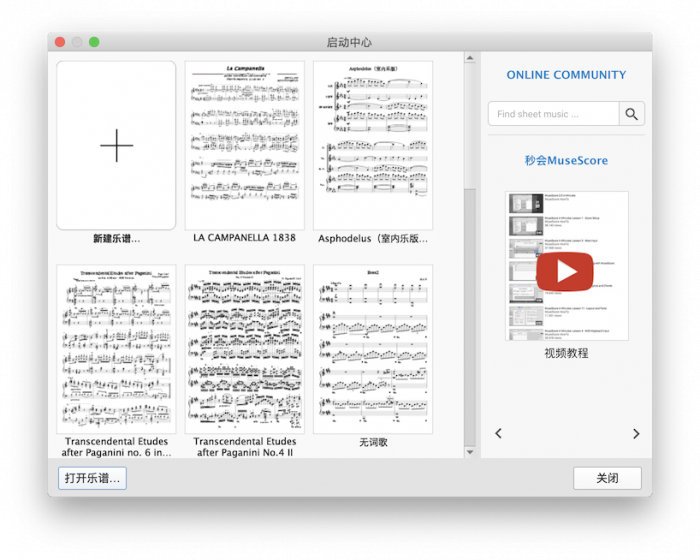
如果窗口没有显示,您可以使用下列任意方式来开启:
- 按下 F4 。
- 从顶部菜单栏,选择 文件→启动中心...
要在MuseScore启动时停止显示启动中心:
- 在顶部菜单中,选择编辑→偏好设置... (Mac:MuseScore→偏好设置...)然后在通用标签页下的程序启动部分取消勾选“显示启动中心”。
在启动中心里,您可以:
- 新建乐谱(单击有加号的图标)
- 浏览先前打开过的乐谱的缩略图,点击缩略图可以打开乐谱
- 打开计算机内的乐谱乐谱:点击 打开乐谱...
- 打开 "新手入门"教程谱。使用右边栏的箭头按钮来访问链接。
- 搜索musescore.com上的乐谱
- 访问各种其他功能(查看右侧栏)
新建乐谱
在启动中心没有打开时,要打开创建乐谱向导,请使用下列方法之一:
- 点击位于窗口左上角工具栏中的新乐谱图标;
- 使用快捷键 Ctrl+N (Mac:Cmd+N);
- 从顶部菜单中,选择 文件→新建... 。
输入乐谱信息
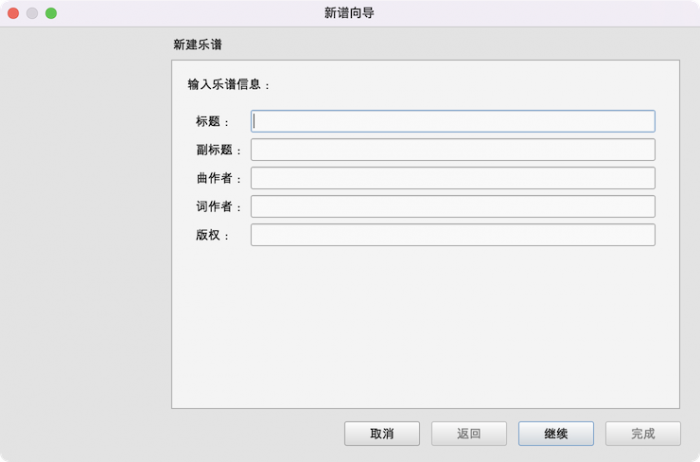
第1步:输入乐谱信息
输入标题、曲作者或其他信息,然后点击 继续 > 。您也可以选择创建乐谱之后再添加乐谱信息(参见垂直占位框)。
选择模版文件
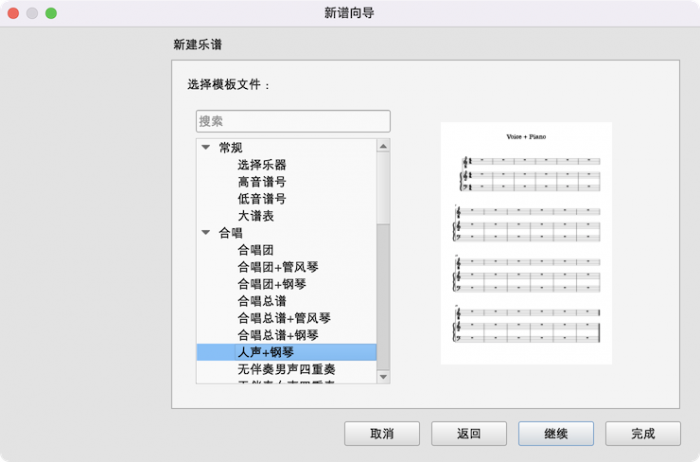
第2步:选择模版文件
左侧是一个模板列表,涵盖独奏、重奏、乐队,根据音乐风格被分成了若干类。如果您之前在您的用户模版文件夹存储了任何自定义模板,它们会出现在“自定义模版”之下。您也可以使用左上方的搜索工具查找特定模板。
要选择一个模版谱:
- 点击模板的名称来选择它,随后点击 下一步 > ;或者双击模板名称。这会自动带您进入向导的下一页(参见下面的选择调号与速度)。
- 如果您要从头开始创建乐谱模板,点击在“常规”下方的"选择乐器",随后点击下一步 > ;或者双击“选择乐器”。
选择乐器(分谱)
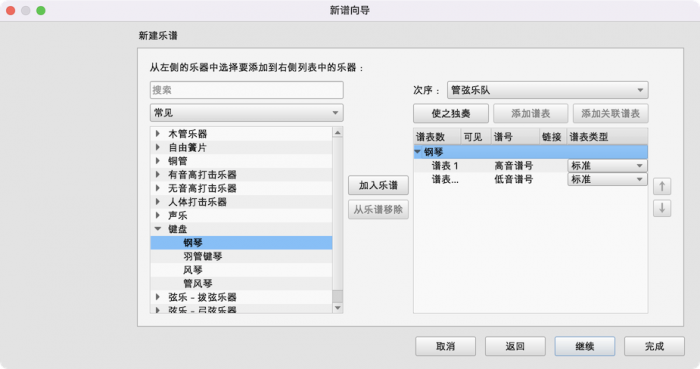
乐器选择窗口分为两栏:
- 左栏包含了可选的乐器或声部列表。该列表将各个乐器归入不同类。 单击每个类别将显示每个类别的完整列表。
虽然默认入口是“常用乐器”,但您可以选择其他乐器,包括“爵士乐”以及“早起音乐”。乐器窗口底部有一个搜索框,在其中输入乐器名即可在“所有乐器”中进行搜索。
- 右栏最初是空的,但之后会有一系列的乐谱中用到的乐器乐器按顺序显示于此。
添加乐器
要往乐谱内添加乐器,请使用以下任意方式:
- 从左栏选中一个或多个乐器然后单击 添加 。
- 双击左栏中的乐器名称。
乐器名称及其所属谱表现显示于乐器列表的右栏。您可以按需添加更多的乐器或者分谱。每个按此方法添加 的乐器都被分配至其自己的混音器通道。
提示:若您想要让谱表共用相同的乐器,请使用添加谱表或添加关联谱表来替代(见下文)。
添加谱表/关联谱表
若要在已有乐器中添加谱表:
- 在右侧的列表中选中一行谱表(图例:参见下图的“Staff 1”)。单击 添加谱表或者添加关联谱表。
- 如果可以,请调整谱表类型。
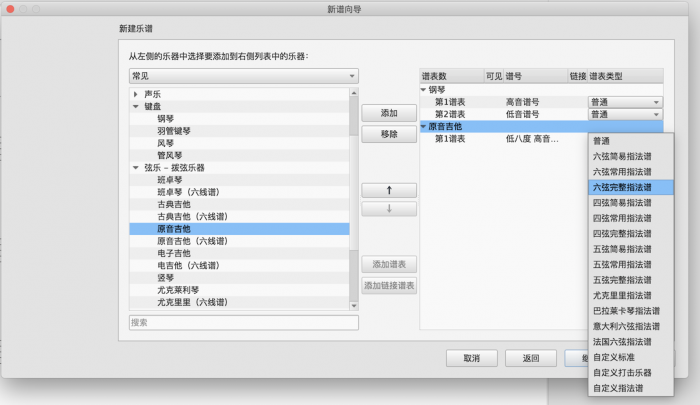
命令一览:
| 命令 | 所添加谱表 | 是否独立? | 共享混音器通道? | 例子 |
|---|---|---|---|---|
| 添加谱表 | 独立谱 | 是 | 是 | 吉他谱/指法谱, 钢琴大谱表 |
| 添加关联谱表 | 关联谱 | 否,一变皆变 | 是 | 吉他谱/指法谱 |
请参阅合并音高谱和指法谱。
更改乐器顺序
要调换乐曲中的乐器 (或谱表组) :
- 首先单击位于右侧栏的任一乐器名或单个谱表,接着使用箭头按钮来上/下移。
删除乐器
欲从乐谱中删除一件乐器或者谱表行
* 首先在右侧栏中选择一件乐器或一个谱表行,然后点击移除。
选择调号与速度
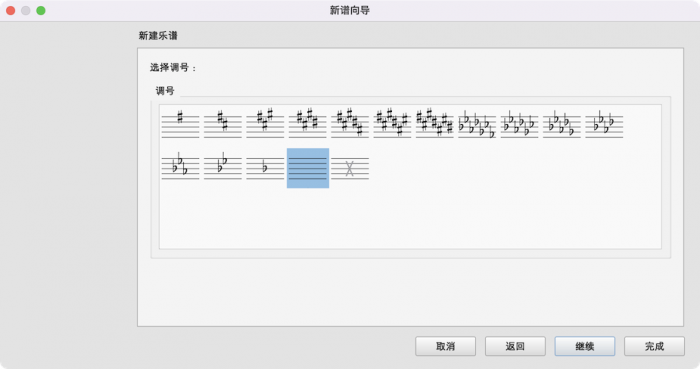
第3步:选择调号与速度。
向导会要求您提供乐谱的初始调号和速度。请选择任意调号,然后单击Next >以继续。初始速度也能在这里设置。
选择拍号、弱起小节以及小节数
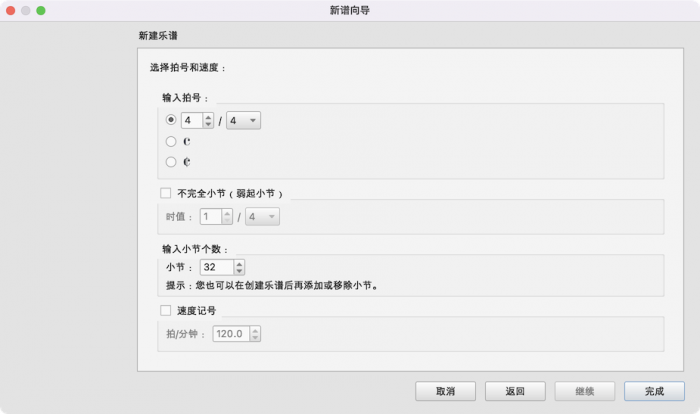
第4步: 选择拍号,设置速度
您可以在此设定最初的 拍号。如果乐谱由弱起小节(不完全小节)开始,则勾选弱起小节并调整其"时值"。
小节数默认为32个,您可以在此更改其数量,或者稍后在乐谱中增/减小节。
单击完成来创建您的新乐谱。
创建乐谱后的调整
任何您在新谱向导中所进行的设置在之后是可以更改的:
增/删/调整小节
添加/编辑文本
更换乐器设置
要添加、删除或更改乐器顺序:
参见更换乐器(谱表属性)。
隐藏谱表
调整排版与版式
要调整谱表与谱表组的间距、设置页边距等,参见排版与格式.
模版
模版仅仅是一个存储于两个“template”文件夹之一的、标准的MuseScore文件:其中任何的文件都会自动出现于新谱向导的"选择模版文件夹"页面。 两个“template”文件夹是默认创建的:
谱表组模版文件夹
此文件夹包含MuseScore 自带、不可修改的模版。可在以下路径寻得:
Windows:通常位于C:\Program Files\MuseScore 3\templates
Linux:如您通过安装包管理器(package manager)安装,文件位于/usr/share/mscore-xxx若您在Linux上自行编译了MuseScore,则位于/usr/local/share/mscore-xxx(xxx指代您当前的版本号)。
MacOS:位于 /Applications/MuseScore 3.app/Contents/Resources/templates
用户模版文件夹
所有您为今后使用所创建的模版应当存储于此。只要这些模版文件存储在用户的"templates"文件夹下, 就将自动出现在新谱向导的"选择模版文件"页面——位于标题“自定义模版”下方。
模版默认路径如下:
Windows:%HOMEPATH%\Documents\MuseScore3\Templates
MacOS与Linux:~/Documents/MuseScore3/Templates
- 要设定您的您的个人模版文件夹路径,请在顶部菜单中选择编辑→偏好设置...→常规.
参阅
外链
| 附件 | 大小 |
|---|---|
| Create_new_score-Title_en_1.png | 17.41 KB |
| Create_new_score-Select_template_en.png | 44.82 KB |
| Create_new_score-Key_signature_en_2.png | 24.84 KB |
| Create_new_score-Time_signature_en.png | 28.72 KB |
| Start_center_en_1.png | 71.27 KB |
| 59fbab11df15aba3ff5c34b0c63bb1e0.jpg | 177.31 KB |
| 59fbab11df15aba3ff5c34b0c63bb1e0.jpg | 177.31 KB |